Всем доброго времени суток. Сегодня я покажу вам, как создать новую Гугл почту. Напомню, что этот аккаунт используется не только в почте, но и в других сервисах, включая облако и Android систему вашего смартфона (если вы используете подобный телефон).
Прямая ссылка для создания новой почты Google (переходим и создаем)
На телефоне аналогично с облаком загружаются все настройки, контакты, сообщения, резервные копии WhatsApp и Viber. С Telegram подобного не происходит, так как все переписки хранятся на отдельных серверах телеги.
Инструкция
Итак, как же нам создать электронную Гугл почту Gmail – для этого вы можете использовать как телефон, так и любой компьютер. Мы все будем делать через любой доступный современный браузер. Вы можете сразу же перейти по ссылке ниже:
Elektron pochta ochish gmail.com
- Второй вариант – переходим просто на официальную страницу поисковика:
google.com
- Если в браузере не авторизован аккаунт Google – нажмите по кнопке «Войти».
- Если в этом браузере вы авторизованы, тогда вам нужно кликнуть по вашей аватарке и из контекстного меню выбрать ссылку «Добавить аккаунт».
- Жмем по варианту «Сменить аккаунт».
- Авторизовываться нам нет необходимости, поэтому нам нужно «Создать аккаунт» (ссылка будет чуть ниже ввода почты или телефона).
- Вас попросят выбрать – для кого будет создан аккаунт. Я советую создавать аккаунт обычный, даже для ребенка. В любом случае вы сможете дать ему ограничение через Family Link.
Советую более подробно почитать про Family Link и защиту ребенка от опасностей в интернете.
- Внимательно вписываем имя и фамилию. Лучше использовать свои данные, чтобы в случае чего вы смогли восстановить доступ к аккаунту.
- Вписываем дату рождения и пол. Аналогично лучше использовать правдивую информацию. Бывали случаи, когда для восстановления доступа к аккаунту необходимо было отправлять сканы паспорта для подтверждения личности.
- Теперь самое главное – нужно придумать и вписать лаконичный и уникальный почтовый адрес. Советую сделать это самостоятельно и не принимать варианты от Google. Сразу хочу предупредить, что некоторые простые варианты уже могут быть заняты, поэтому тут нужно будет подумать.
- Теперь нам нужно придумать и два раза вписать пароль. Обязательно убедитесь, что у вас включен правильный язык. После ввода перед нажатием на кнопку «Далее» поставьте галочку «Показать пароль» и проверьте, чтобы он был правильным. Можете куда-то его записать, если боитесь, что вы можете его забыть.
- Резервный адрес электронной почты необходим для того, чтобы можно было быстро восстановить пароль, если вы его забудете. Я советую ввести другую почту, которой вы постоянно пользуетесь. На неё придет письмо со ссылкой для подтверждения. Также на неё придет ссылка на восстановление пароля в случае, если вы его забудете.
- Добавьте номер мобильного телефона, если вы хотите. Вы можете «Пропустить» этот шаг и добавить номер потом в настройках.
- Проверяем, что все данные введены правильно и жмем «Далее».
- Напоследок нужно будет просто пролистать соглашение от Google и принять все правила. Если у вас есть время, можете его почитать.
- Если вы используете Google Chrome или любой браузер, который использует для настроек Google аккаунт – вы увидите, что программа автоматом подключена к новому аккаунту. Если он вам тут не нужен, нажмите по аватарке и выберите команду «Выйти».
Теперь вы знаете, как завести Google почту на Gmail.com. Задавайте свои дополнения и вопросы в комментариях. Ждем вас снова у нас в гостях на WiFiGiD.RU.


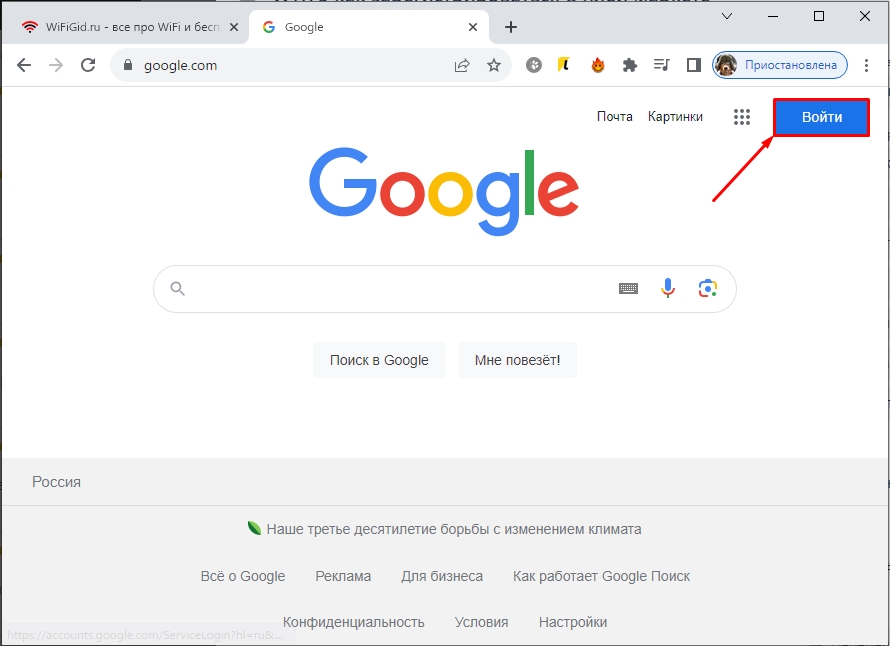
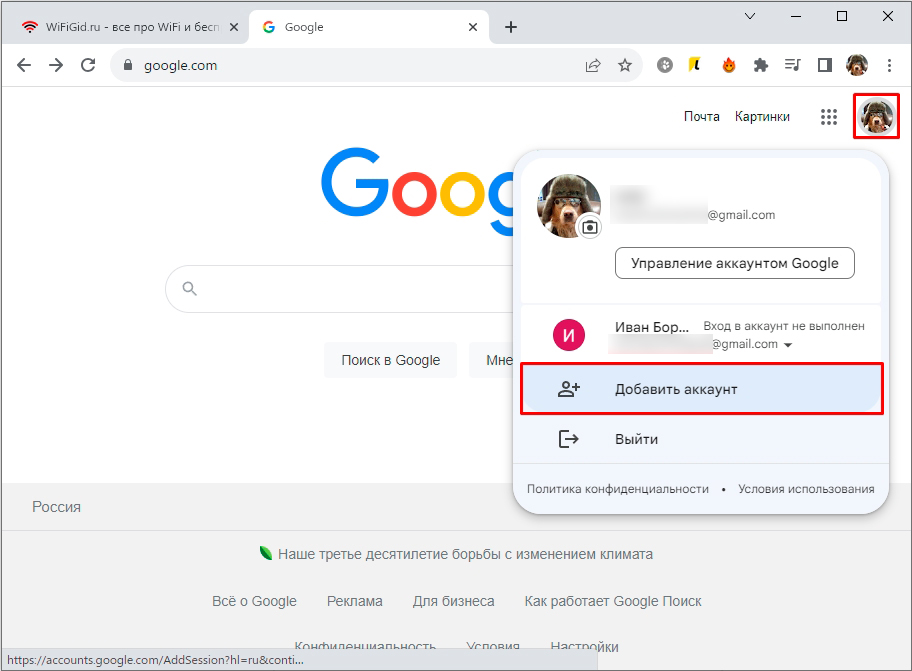
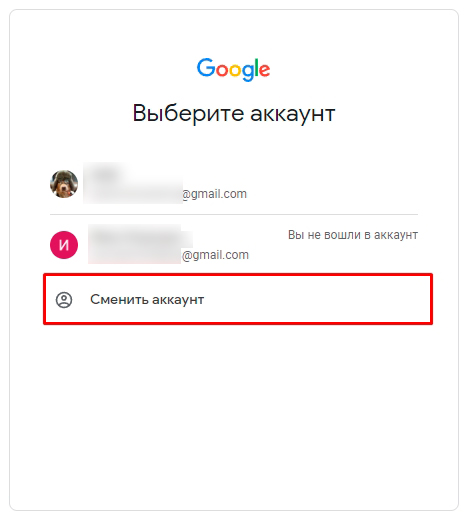
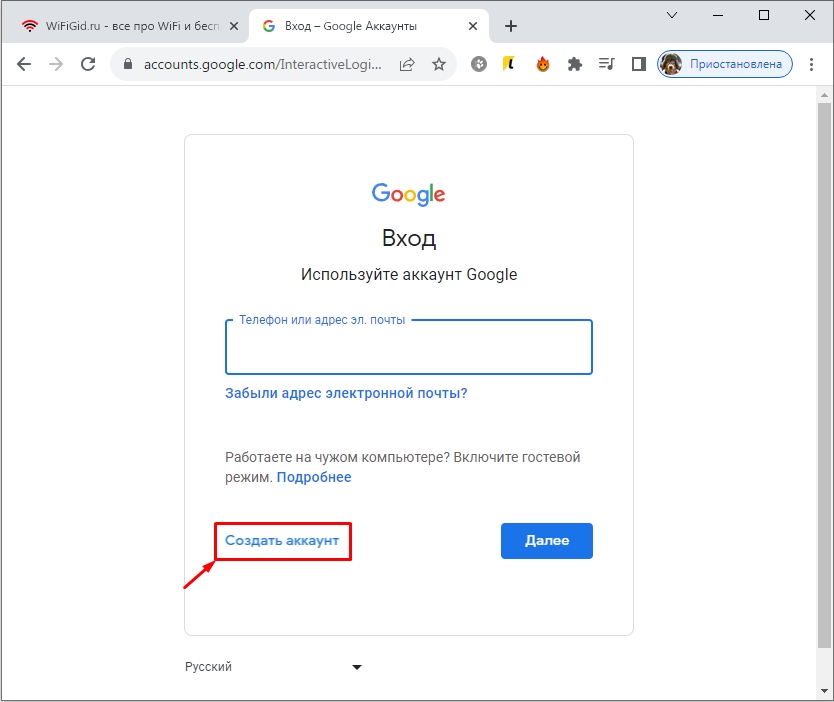
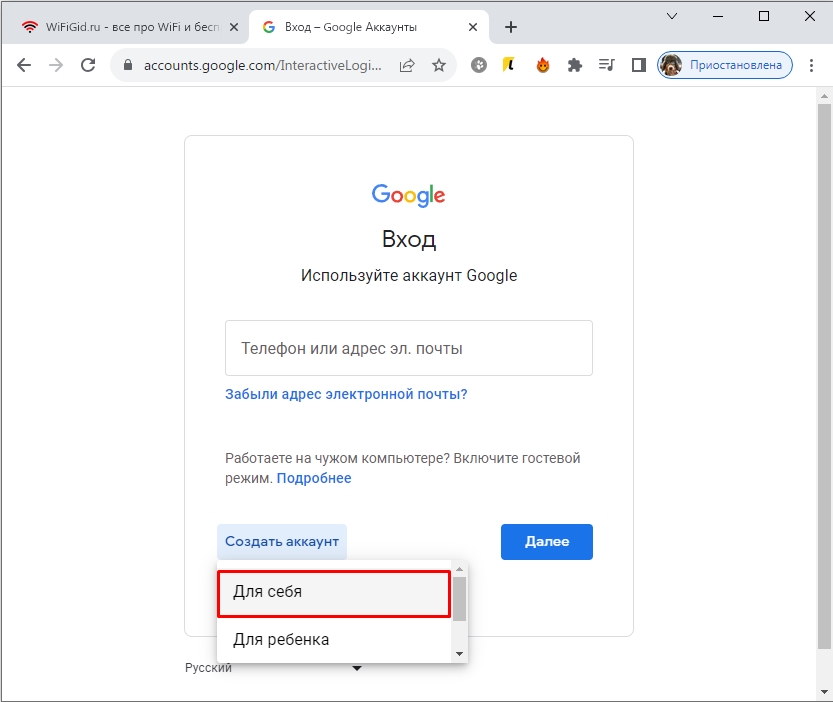
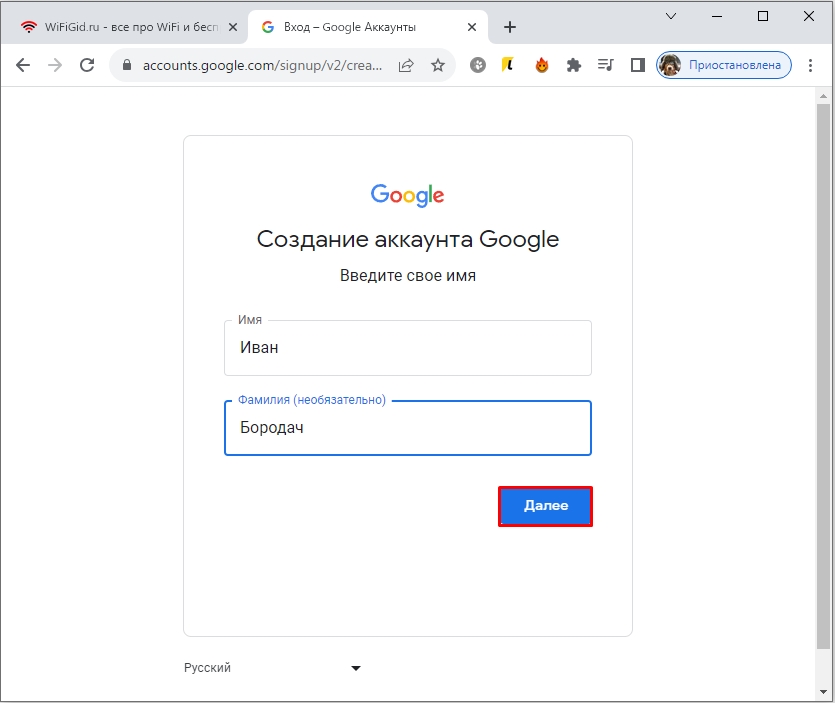
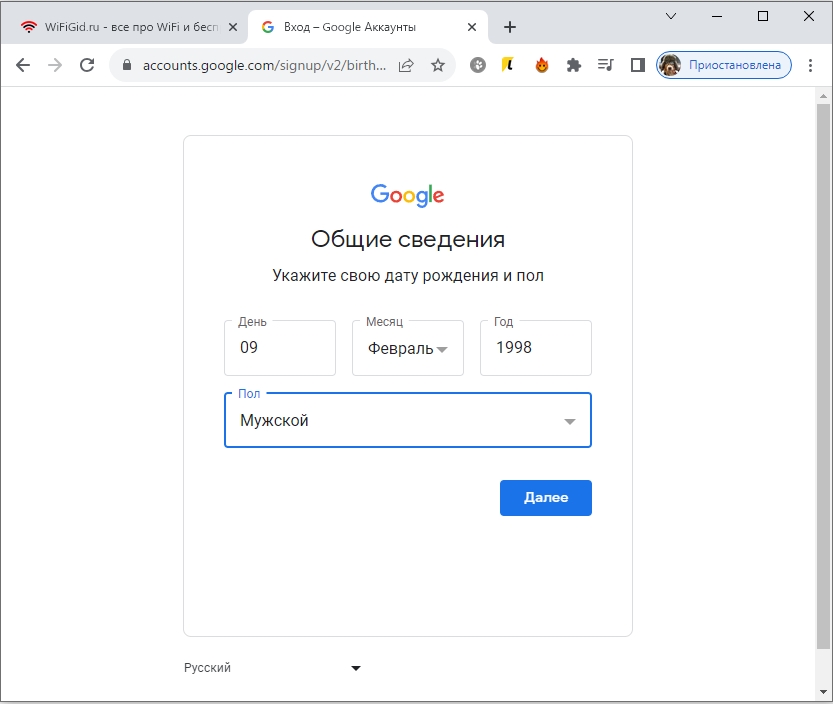
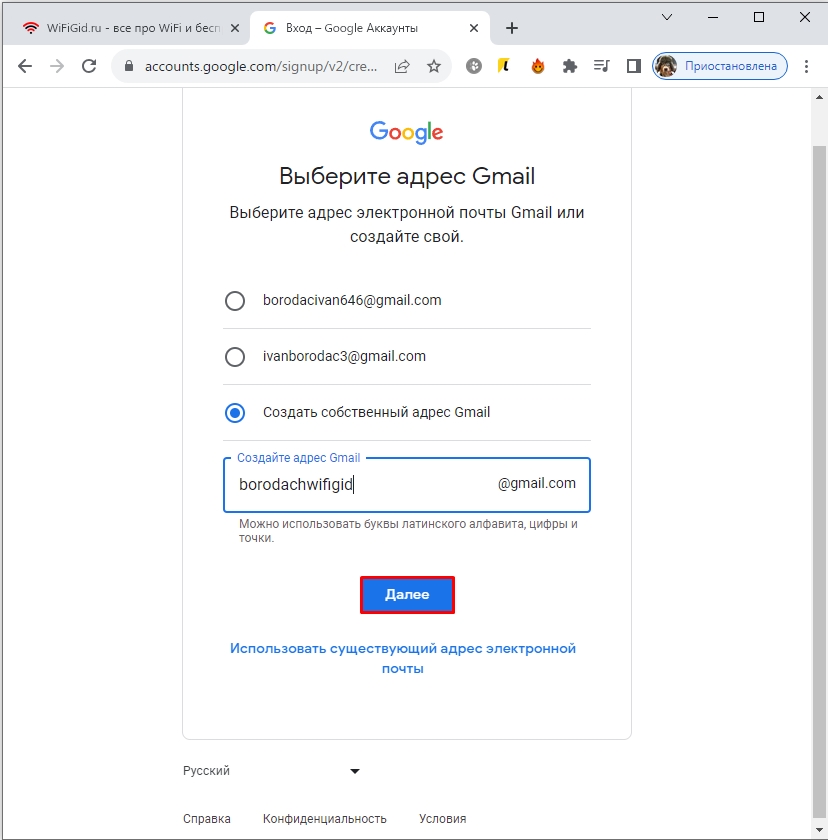
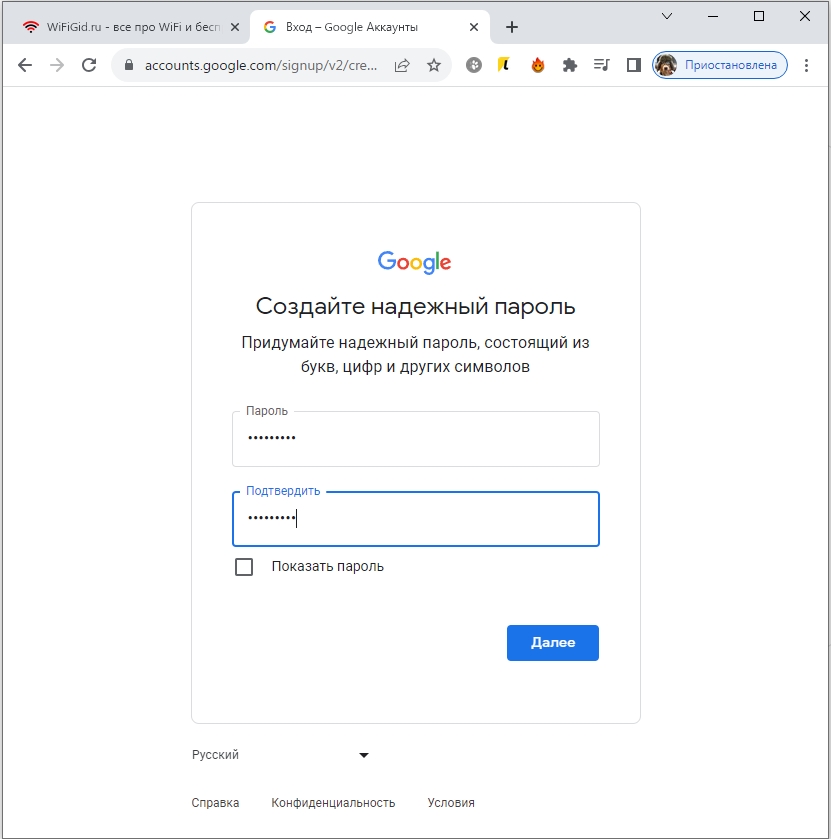
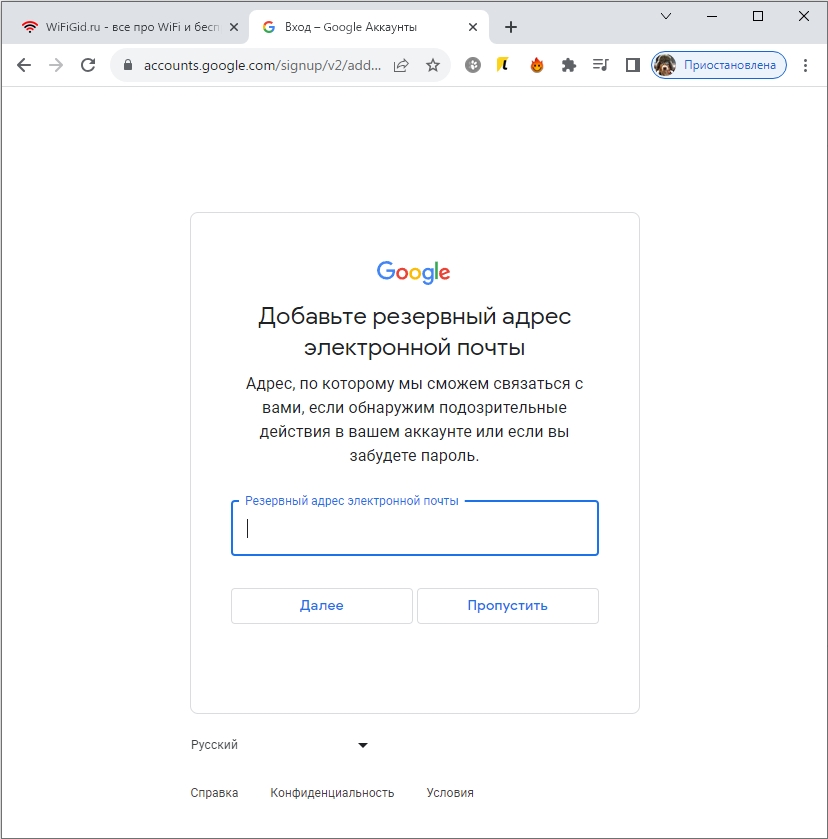
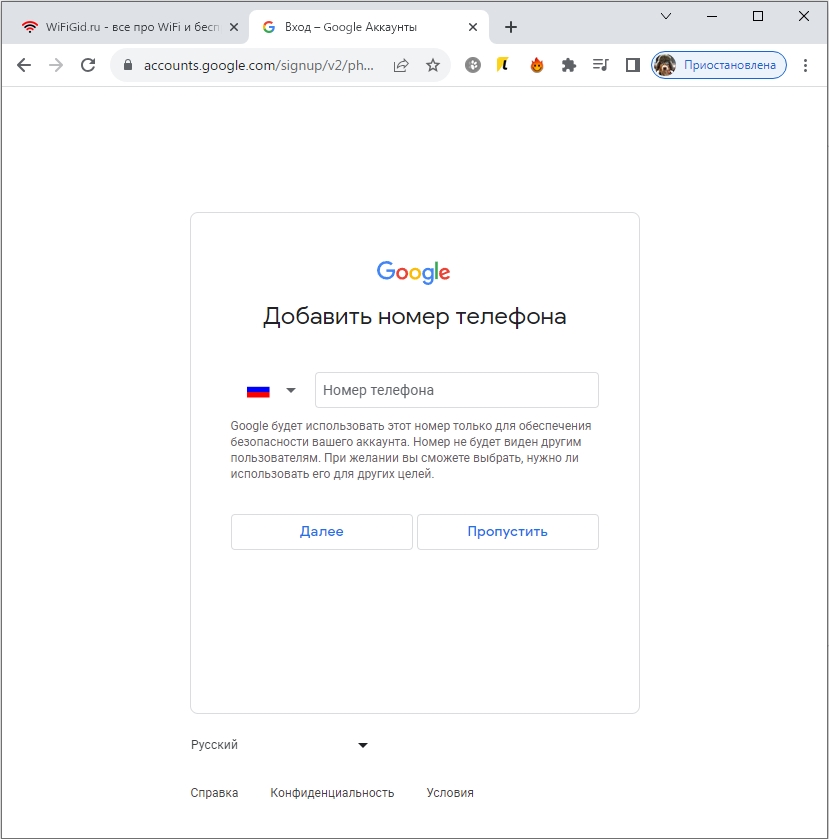
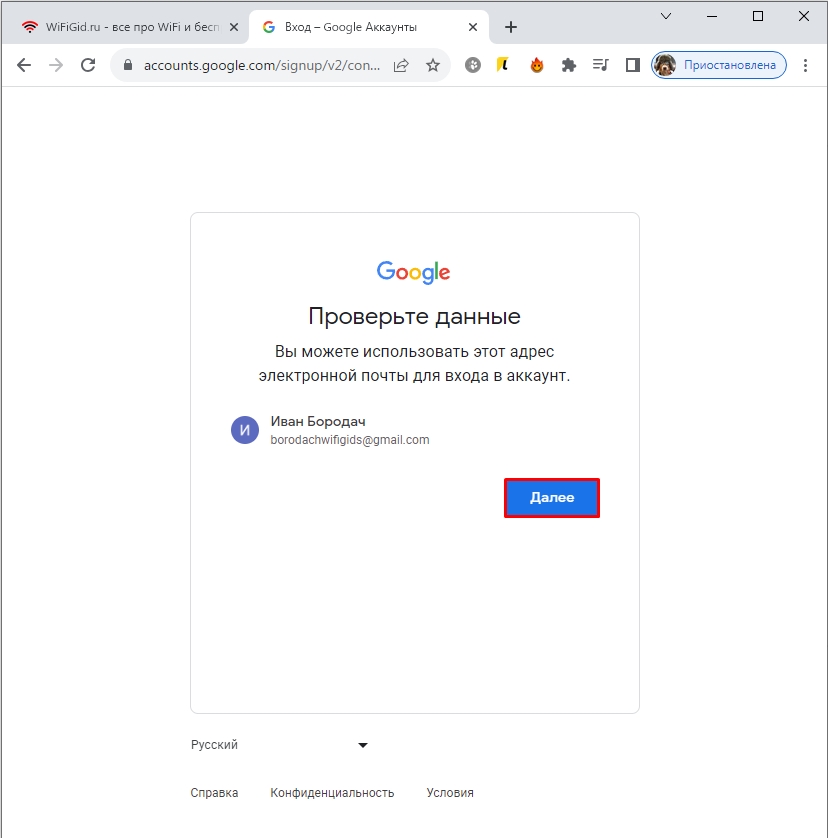
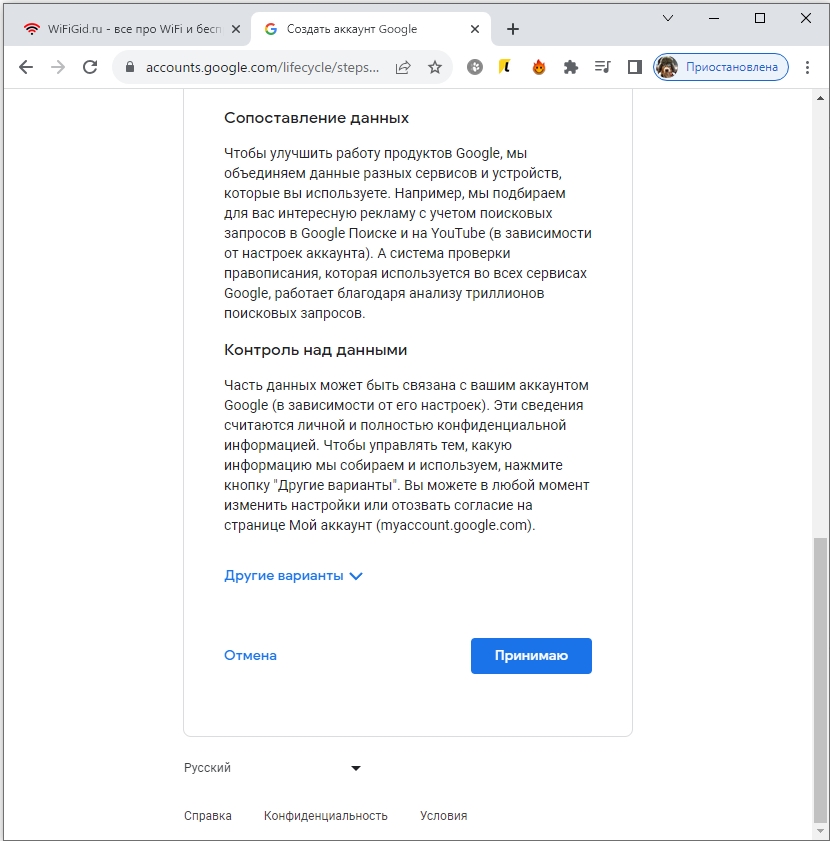
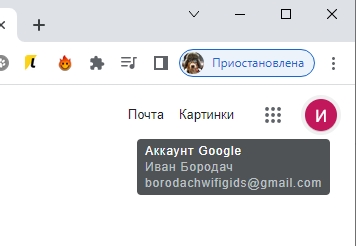





Спасибо! Очень доходчивое объяснение даже для пенсионера.
Так сделал я ее, а дальше мне что с ней делать то???????????
Гугловская почта хороша во всем, но вот интерфейс у нее, у нее как будто внутри работает человек, который ненавидит всю их компанию